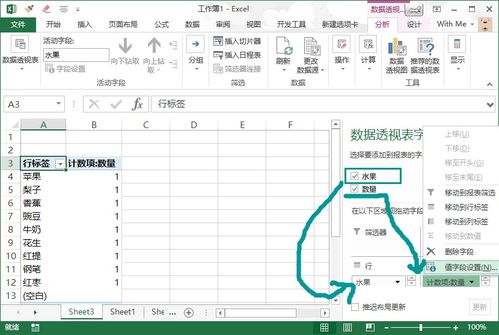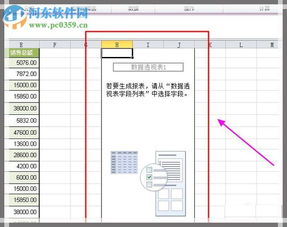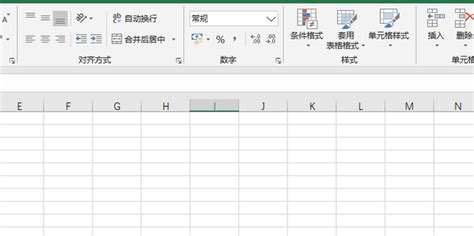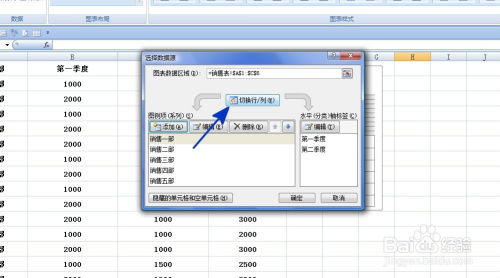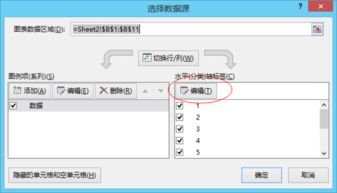如何轻松学会用Excel制作透视图表?

在数据分析和处理的日常工作中,Excel无疑是一个强大的工具。然而,面对海量的数据,单纯的表格和图表往往难以直观地展示数据的内在规律和趋势。这时,Excel的透视图(也称为数据透视表)便成为了我们手中的一把利剑,帮助我们轻松解锁数据可视化的新技能。那么,Excel如何做透视图呢?接下来,就让我们一起踏上这场数据可视化的探索之旅吧!

一、透视图的魅力所在
在正式动手制作透视图之前,让我们先来了解一下透视图的魅力所在。透视图是一种基于数据表生成的交互式汇总表格,它可以帮助我们快速地对数据进行分组、筛选、排序和计算,从而揭示数据的内在规律和趋势。与传统的表格和图表相比,透视图具有以下几个显著的优势:
1. 数据汇总与分析:透视图能够轻松地对数据进行分组和汇总,帮助我们快速了解数据的整体情况。
2. 多维度展示:通过选择不同的字段和维度,透视图可以从多个角度展示数据,帮助我们更全面地了解数据的特征。
3. 交互式操作:透视图支持拖拽、筛选和排序等交互式操作,使得数据分析过程更加灵活和便捷。
4. 可视化效果:透视图可以与图表结合使用,将复杂的数据转化为直观的图形和图像,帮助我们更直观地理解数据。
二、制作透视图的步骤
了解了透视图的魅力之后,接下来我们就来详细介绍一下制作透视图的步骤。
1. 准备数据源
首先,我们需要准备一个包含数据的Excel表格。这个表格可以是从其他地方导入的数据,也可以是我们在Excel中手动输入的数据。在制作透视图之前,请确保数据表格的格式规范、数据完整且没有重复项。
2. 插入透视图
接下来,我们就可以开始插入透视图了。在Excel中,插入透视图的步骤如下:
选中数据表格中的任意一个单元格。
在Excel的菜单栏中,点击“插入”选项卡。
在“插入”选项卡中,找到并点击“数据透视表”按钮。
在弹出的“创建数据透视表”对话框中,确认数据区域和放置透视表的位置(通常是新建一个工作表)。
点击“确定”按钮,Excel将自动生成一个空白的透视图和一个“数据透视表字段列表”窗格。
3. 添加字段到透视图
现在,我们已经成功插入了透视图,接下来就需要将字段添加到透视图中以展示数据了。在“数据透视表字段列表”窗格中,我们可以看到数据表格中的所有字段。这些字段可以分为以下几类:
行标签:用于将数据按行分组。
列标签:用于将数据按列分组。
值区域:用于显示数据的汇总结果(如求和、平均值等)。
筛选器:用于筛选数据,只显示符合条件的记录。
我们可以根据需要,将字段拖拽到相应的区域中。例如,如果我们想按“部门”分组,并查看每个部门的“销售额”总和,我们可以将“部门”字段拖拽到“行标签”区域,将“销售额”字段拖拽到“值区域”并选择“求和”作为汇总方式。
4. 调整透视图的样式和格式
插入并配置好字段后,我们可能还需要对透视表的样式和格式进行调整,以使其更加美观和易于理解。在Excel中,我们可以使用以下几种方法来调整透视表的样式和格式:
更改样式:在“设计”选项卡中,我们可以选择预设的透视表样式来快速更改透视表的外观。
调整列宽和行高:通过拖动列边界和行边界,我们可以调整透视表的列宽和行高,使其更加清晰易读。
添加条件格式:在“开始”选项卡中,我们可以使用条件格式功能来突出显示特定条件的数据(如最大值、最小值等)。
隐藏或显示字段:在“数据透视表字段列表”窗格中,我们可以右键点击字段并选择“隐藏”或“显示”来隐藏或显示字段。
5. 创建透视图表
虽然透视图已经能够很好地展示数据了,但有时候我们还需要将数据转化为更加直观的图表形式。在Excel中,我们可以轻松地将透视图转化为透视图表。具体步骤如下:
选中透视表中的任意一个单元格。
在Excel的菜单栏中,点击“插入”选项卡。
在“插入”选项卡中,找到并点击“图表”按钮。
在弹出的图表类型列表中,选择一种合适的图表类型(如柱状图、折线图等)。
Excel将自动生成一个与透视图相关联的透视图表。
与透视图类似,我们也可以对透视图表进行样式和格式的调整,以使其更加美观和易于理解。
三、透视图的实战应用
了解了透视图的制作步骤之后,接下来我们就来举几个实战应用的例子,看看透视图在实际工作中是如何发挥作用的。
1. 销售数据分析
假设我们有一个包含销售数据的Excel表格,其中包括销售日期、销售人员、部门和销售额等字段。我们可以使用透视图来按部门和销售日期分组,并查看每个部门的销售额总和。通过调整透视图的样式和格式,我们可以更直观地了解各部门的销售情况,为制定销售策略提供依据。
2. 库存数据分析
在库存管理中,我们经常需要了解各种商品的库存量和销售情况。这时,我们可以使用透视图来按商品分类和库存状态分组,并查看各类商品的库存量和销售数量。通过添加筛选器,我们还可以筛选出库存量低于安全库存的商品,以便及时补货。
3. 人力资源分析
在人力资源管理中,我们经常需要了解员工的年龄、性别、学历和薪资等信息。这时,我们可以使用透视图来按部门和职位分组,并查看各部门的员工数量和薪资分布情况。通过调整透视图的样式和格式,我们可以更直观地了解公司的人力资源结构,为招聘和薪酬管理提供依据。
四、结语
通过本文的介绍,相信你已经掌握了Excel如何做透视图的技能。透视图作为一种强大的数据可视化工具,能够帮助我们快速了解数据的内在规律和趋势,为决策提供支持。在实际工作中,我们可以根据具体需求灵活运用透视图的功能和技巧,让数据说话,让决策更加科学、合理。希望本文能够对你有所帮助,让你在数据分析和处理的道路上越走越远!
- 上一篇: 轻松掌握!花呗还款全攻略
- 下一篇: 京东E卡购物指南
-
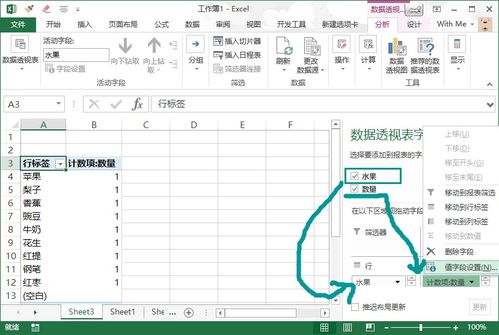 Excel数据透视表制作:轻松解锁数据分析新技能!资讯攻略02-11
Excel数据透视表制作:轻松解锁数据分析新技能!资讯攻略02-11 -
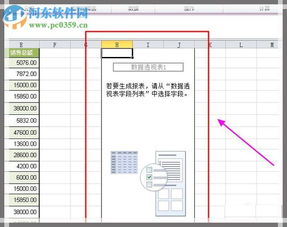 怎样制作一个Excel数据透视表?资讯攻略10-27
怎样制作一个Excel数据透视表?资讯攻略10-27 -
 轻松学会:如何在Excel图表中修改横坐标资讯攻略12-07
轻松学会:如何在Excel图表中修改横坐标资讯攻略12-07 -
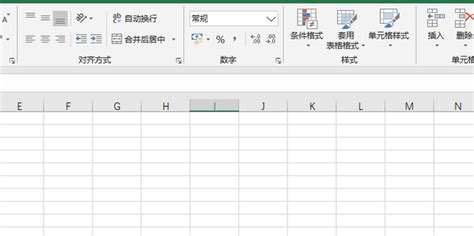 Excel巧操作:如何进行数据分析?资讯攻略11-17
Excel巧操作:如何进行数据分析?资讯攻略11-17 -
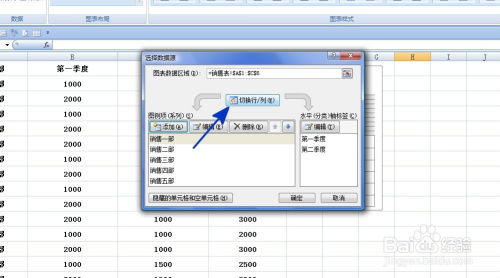 轻松实现EXCEL图表横纵坐标互换资讯攻略12-07
轻松实现EXCEL图表横纵坐标互换资讯攻略12-07 -
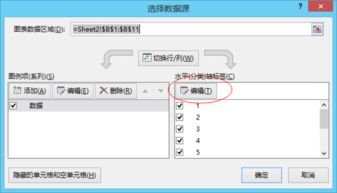 Excel图表横坐标设置:轻松打造专业级图表资讯攻略01-15
Excel图表横坐标设置:轻松打造专业级图表资讯攻略01-15